!! 우선, 정품이 최고입니다.
xpenology를 사용하시는 분들은 대부분 정품을 사용하다가 성능 이슈로 업그레이드하려던 분들이 많이 사용하시는 것 같습니다.
저 역시 nas를 사용하다가 성능이 너무 느려서 성능을 업그레이드 하려다가 찾아낸 방법입니다.
가능하시다면 정품을 사용하시는 걸 강력히 추천드립니다~
xpenology에서 QuickConnect를 사용하려면 정품 씨리얼이 필요한 것으로 알고 있습니다.
그래서 정품 씨리얼 등록하는 방법을 알려드립니다.
그런데, 해당 방법으로는 xpenology에서 QuickConnect 설정은 적용되지 않네요 ㅠㅠ
그래도, xpenology에서 시리얼 변경하는 방법은 안내해 드립니다~
1. virtual Machine Manager를 설치합니다.






2. DSM 이미지를 다운로드 합니다.
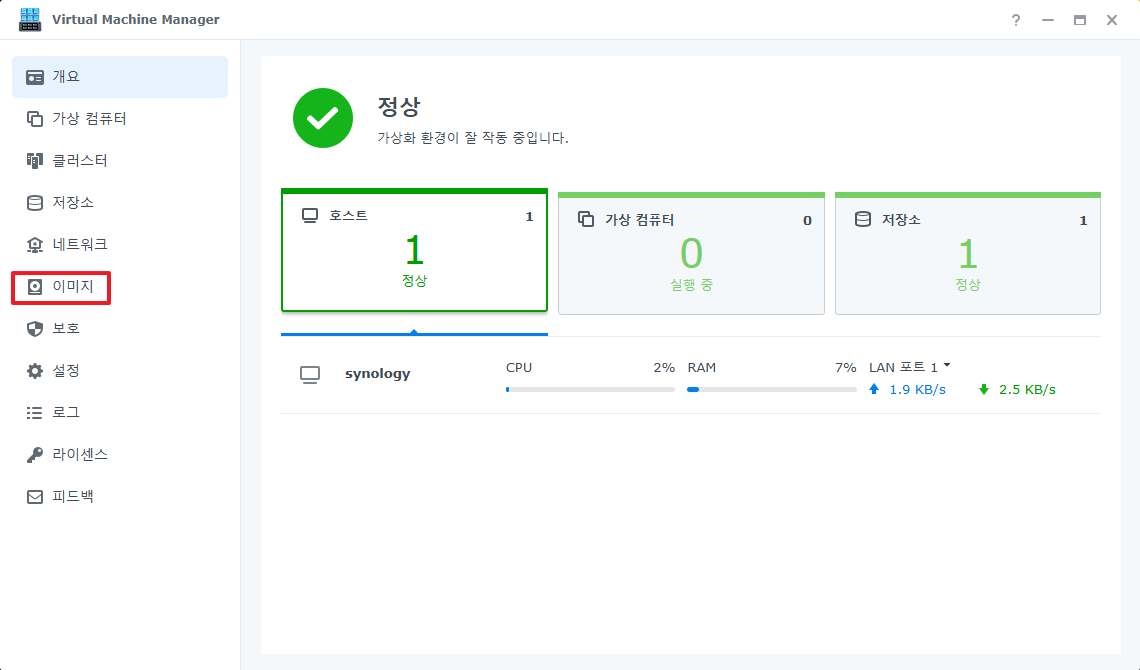
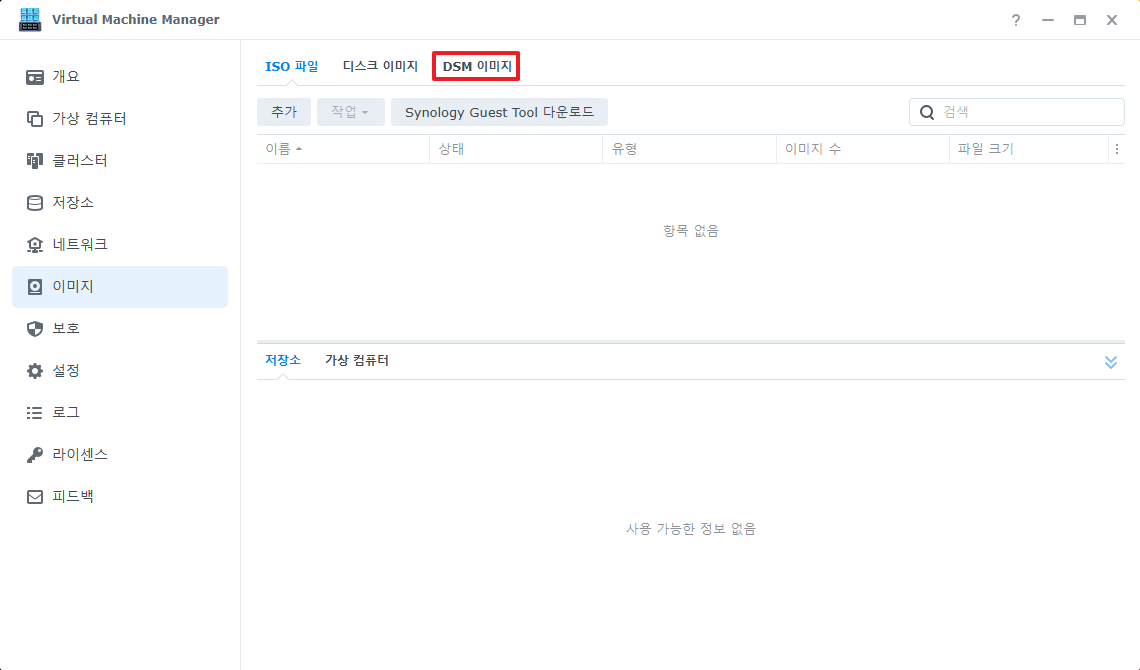

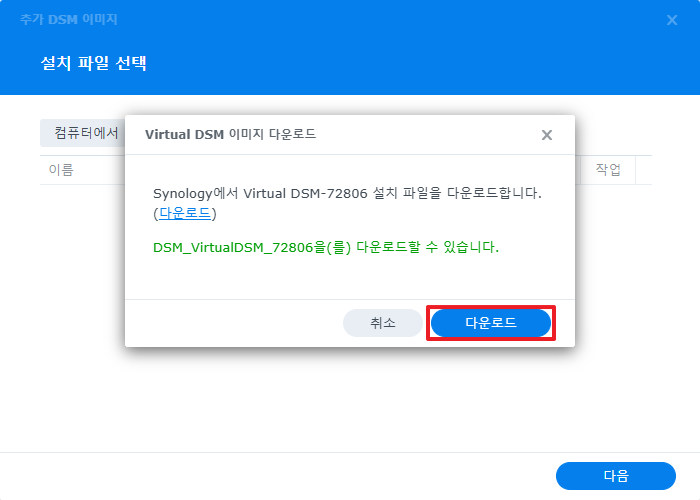
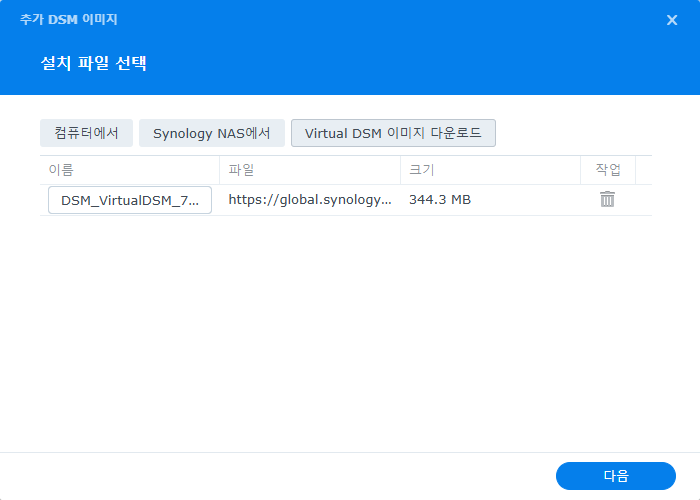
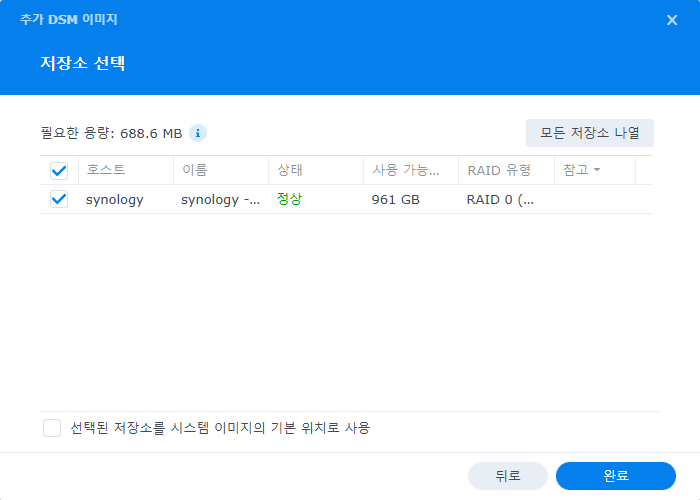
상태가 정상이 될때까지 기다립니다.
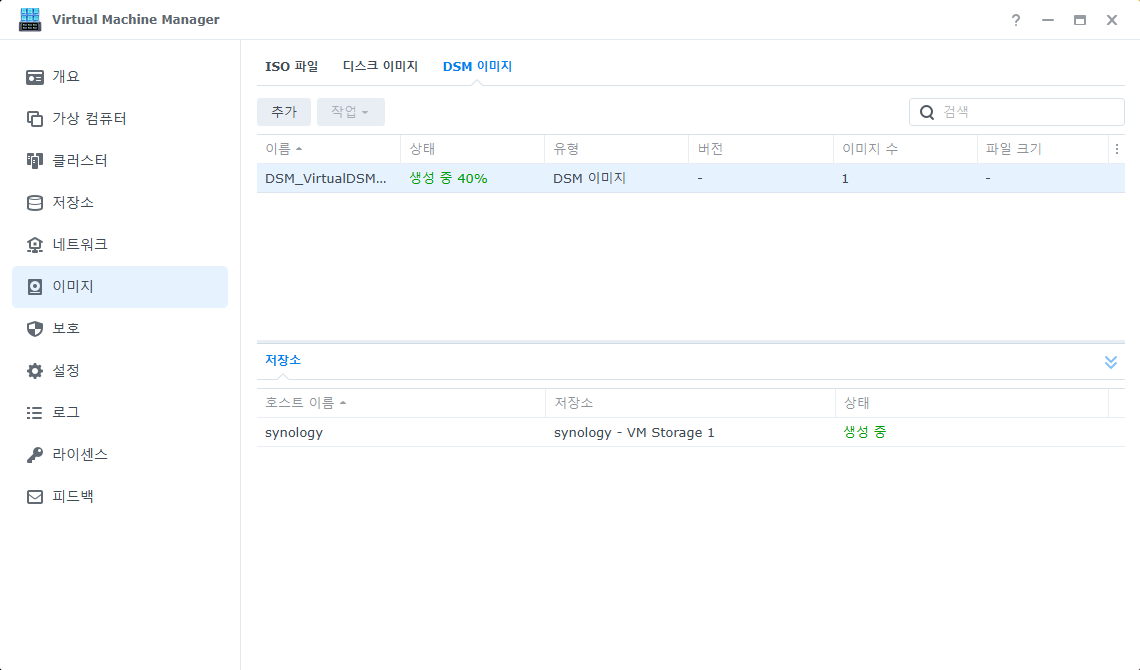
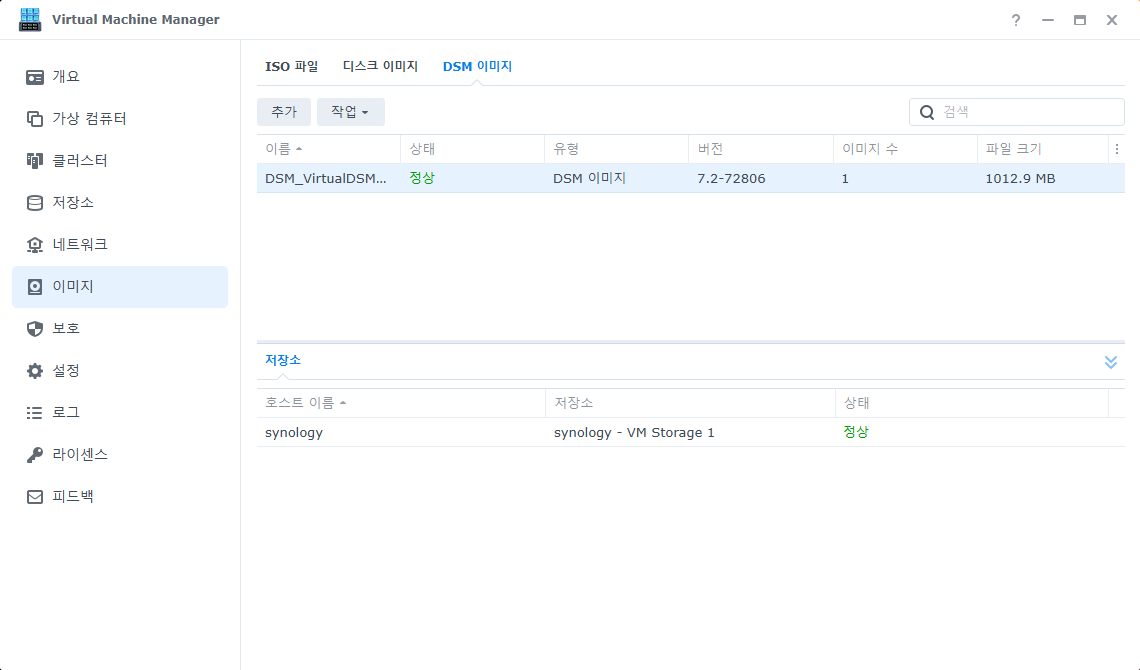
3. 가상 네트워크를 생성합니다.
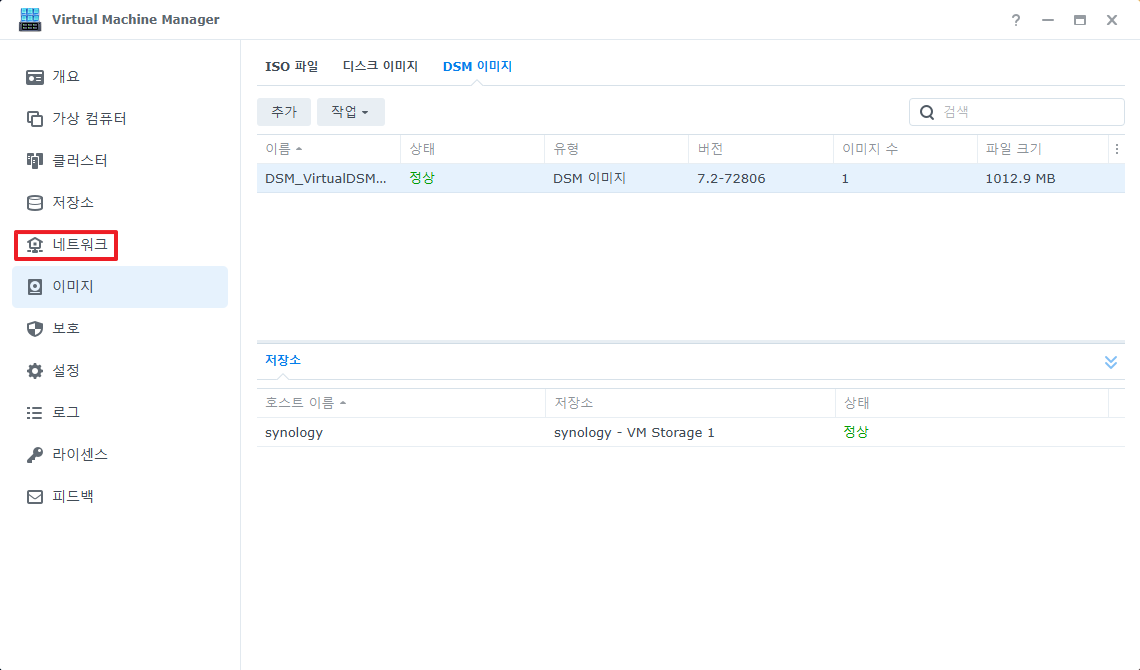
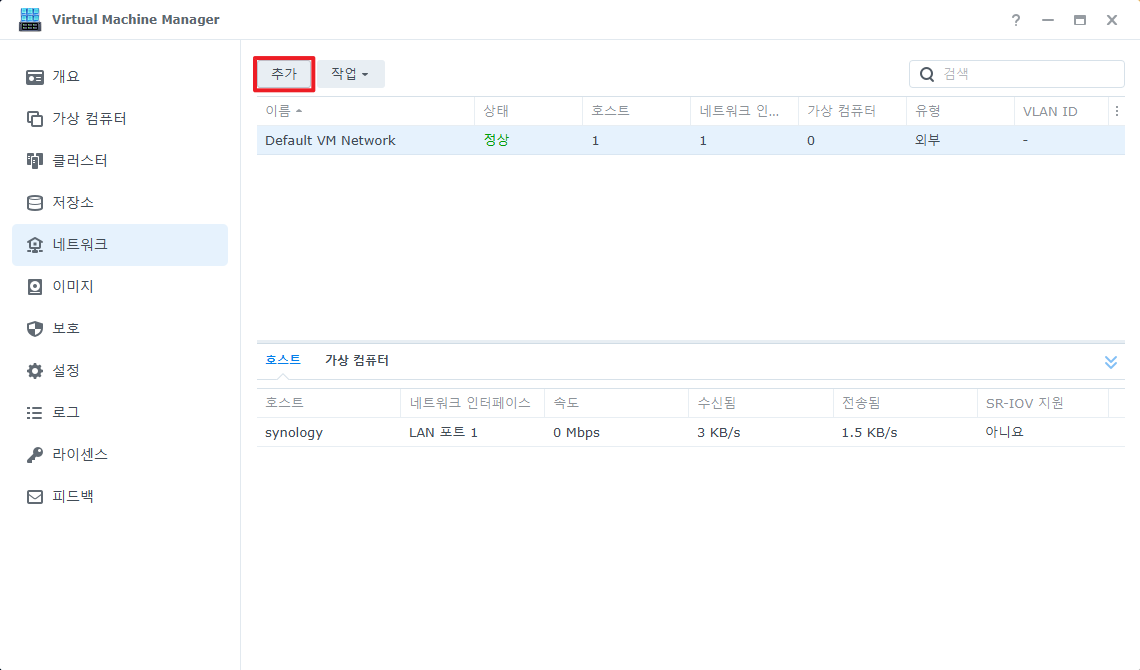
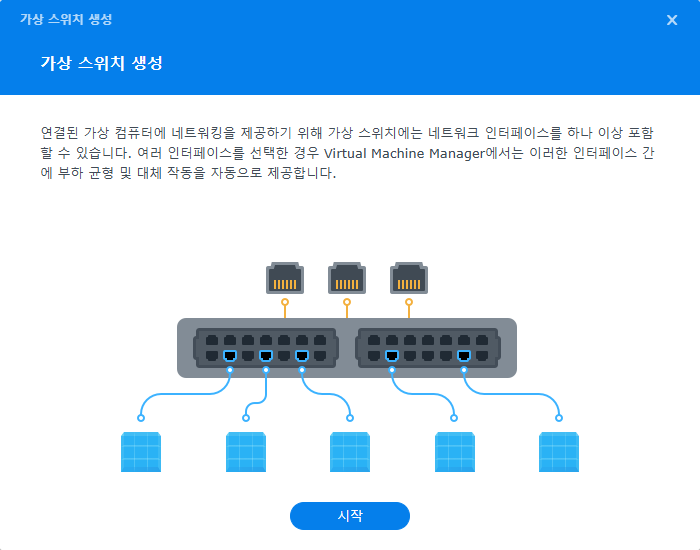
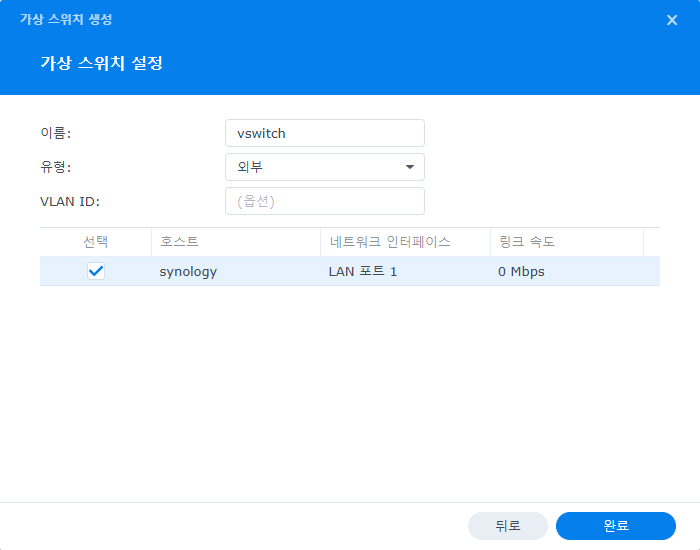
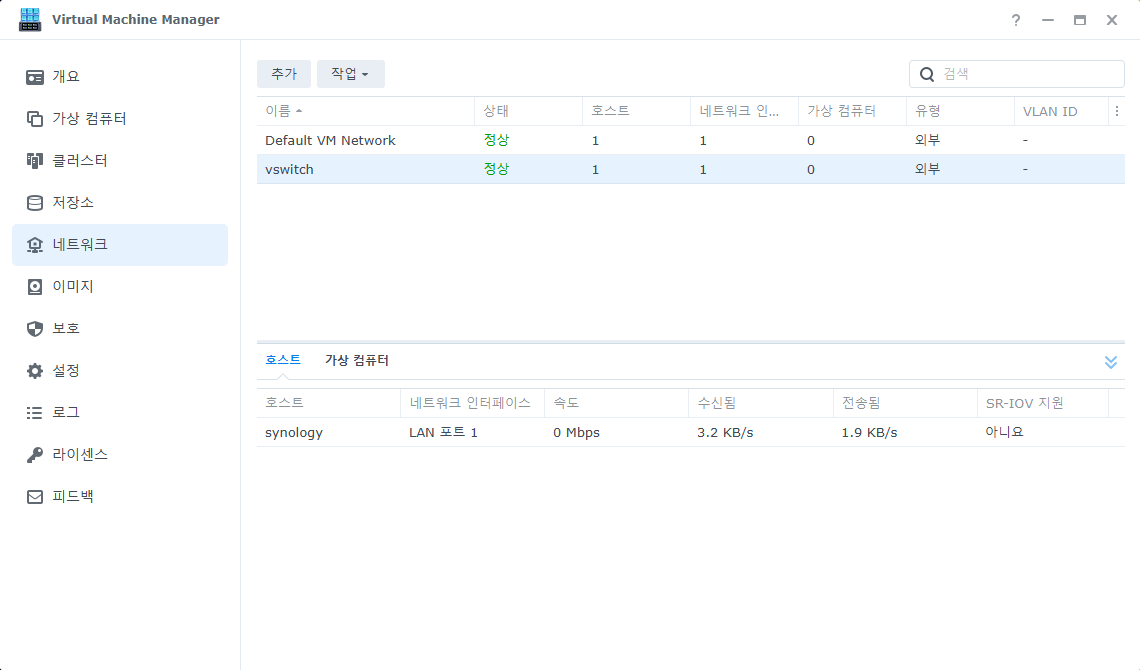
4. 다운로드 받은 DSM을 설치합니다.
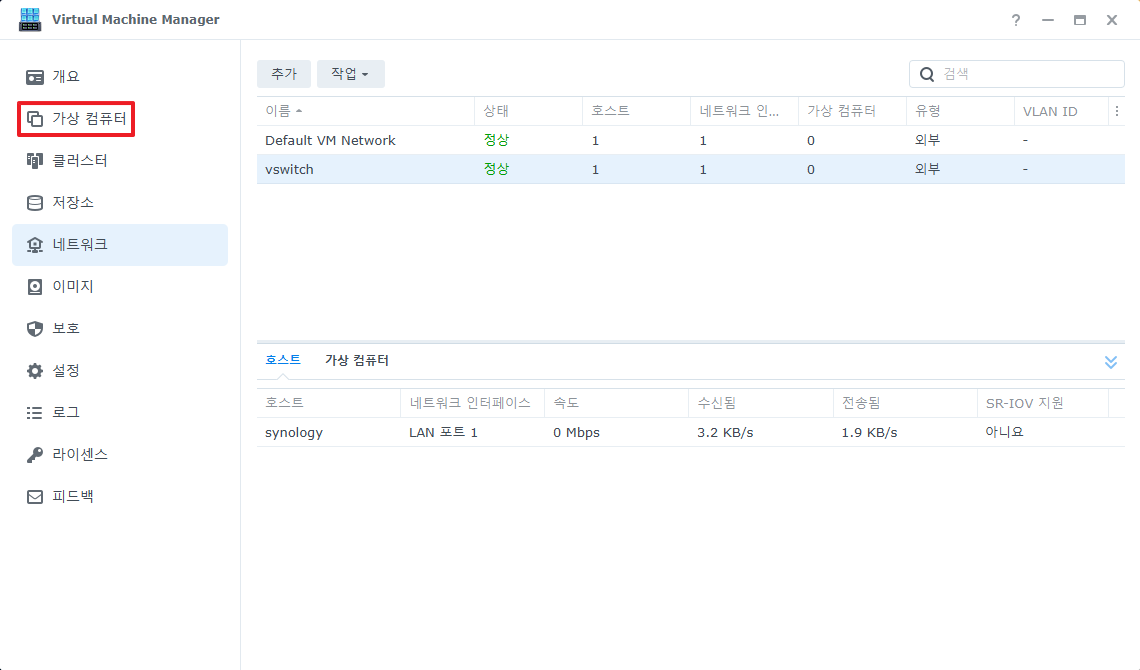
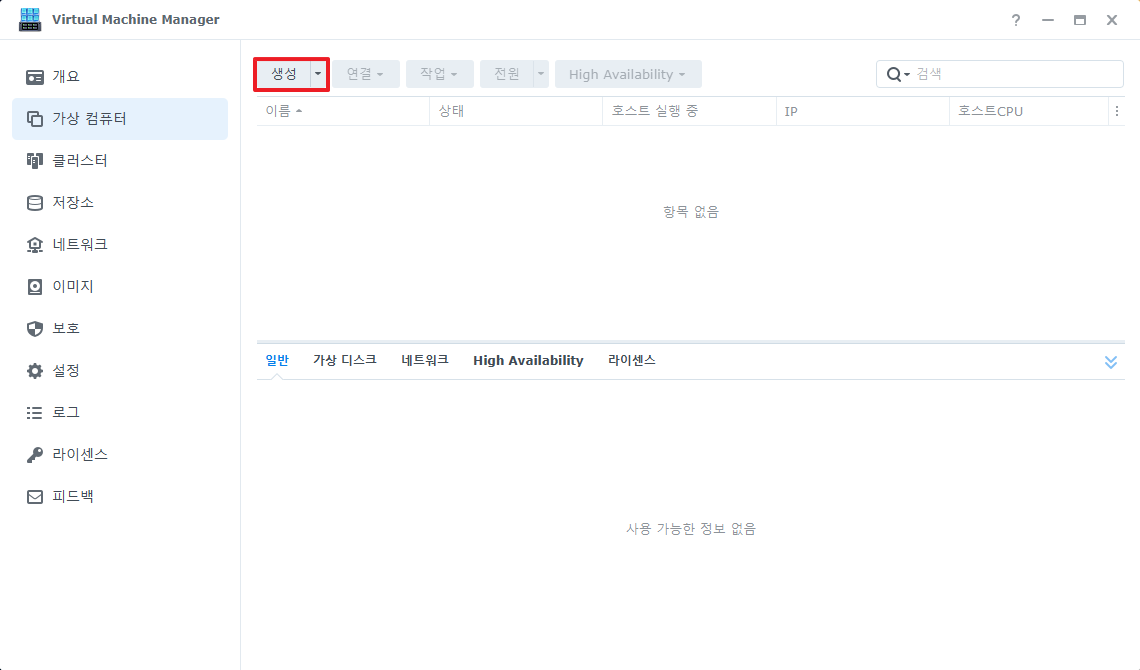
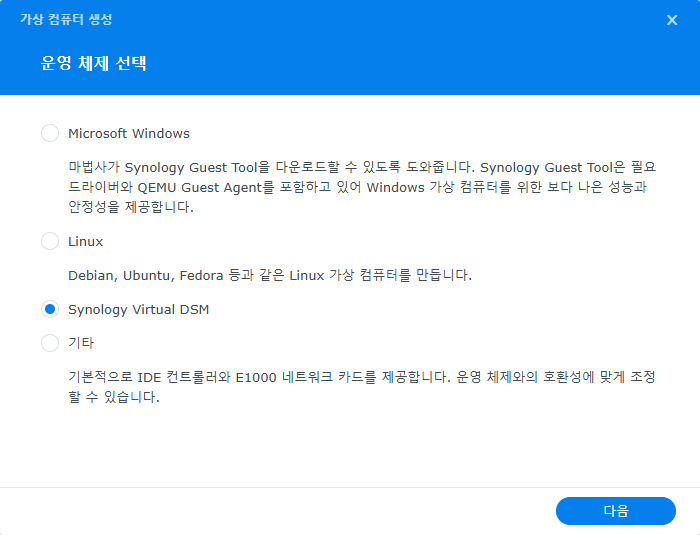
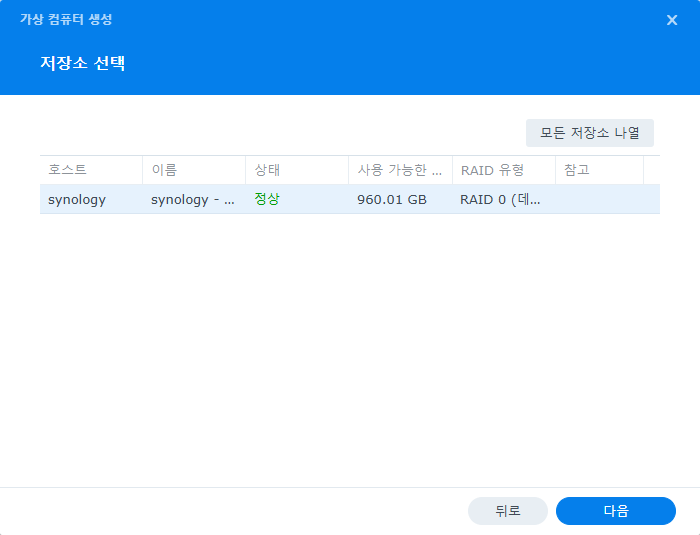
정보를 얻기 위한 설치입니다. 정보를 얻은 후 설정만 할 vm이니 리소스는 최대한 적게 해주세요.
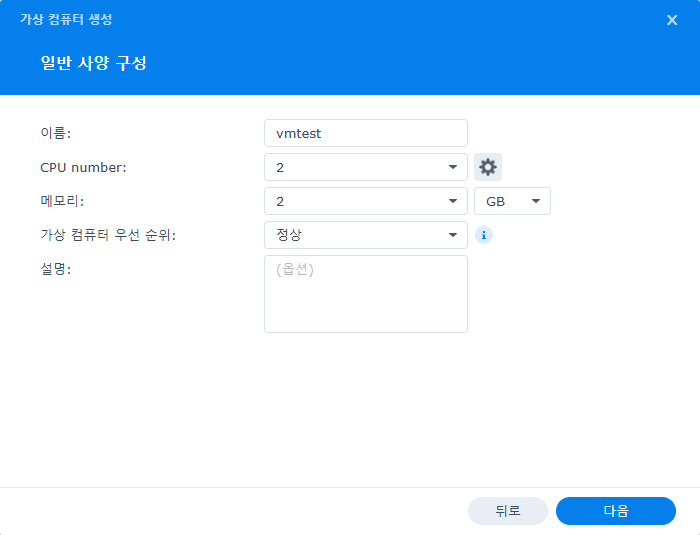
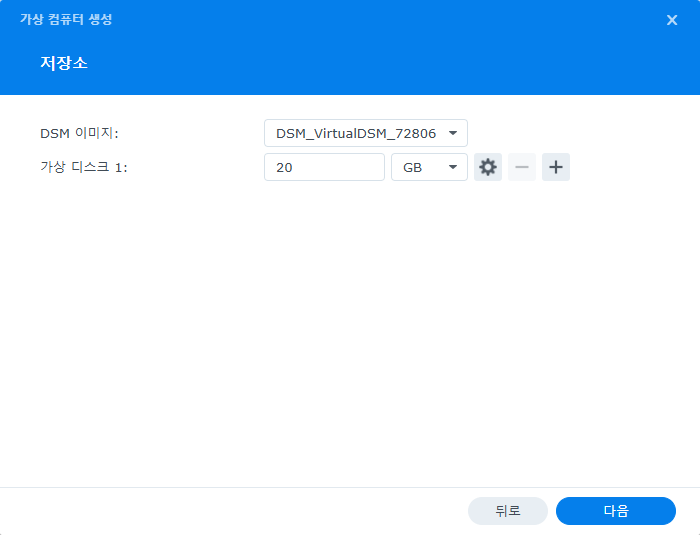
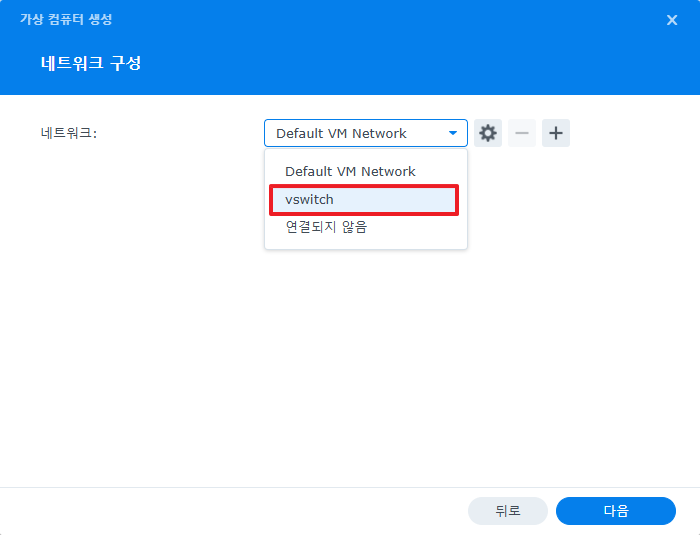
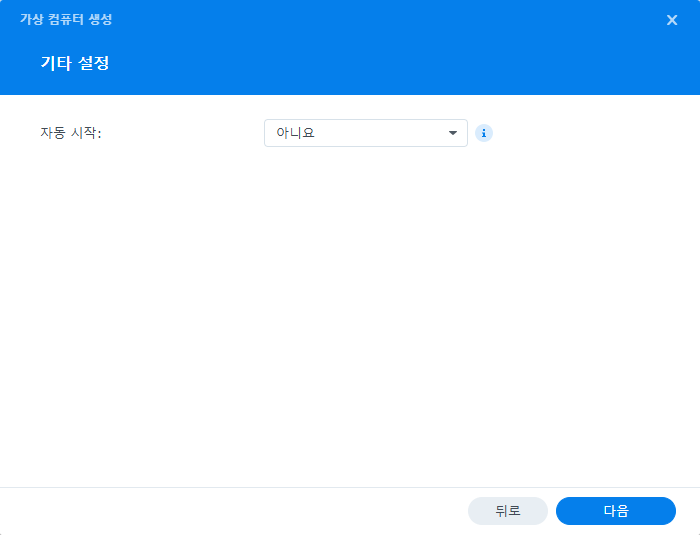
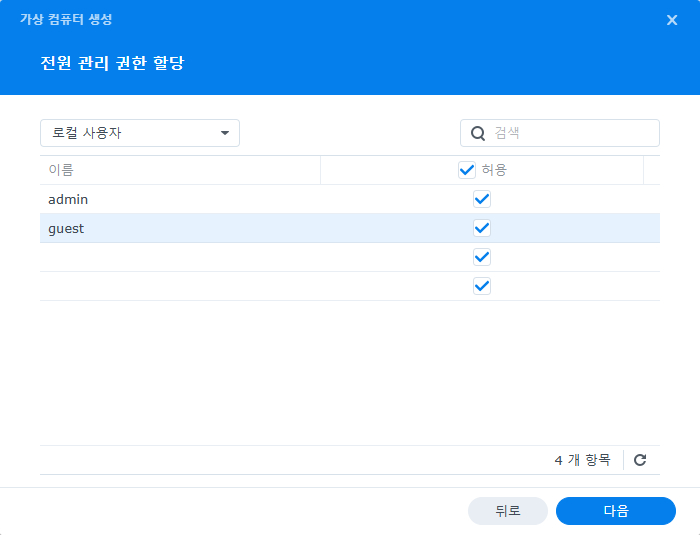
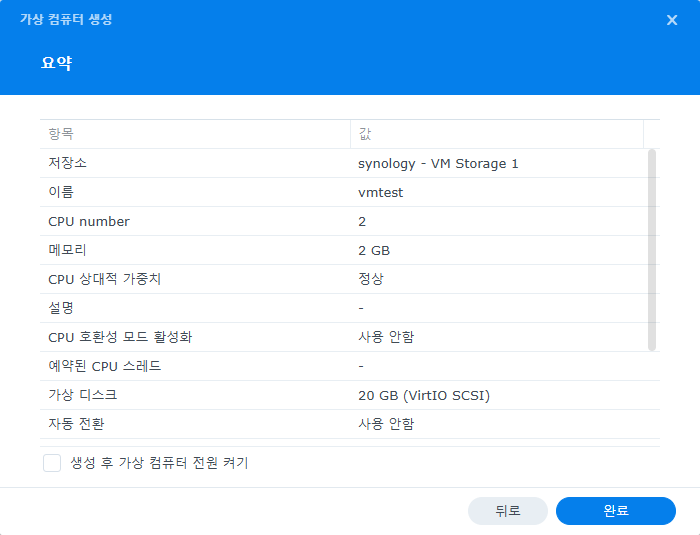
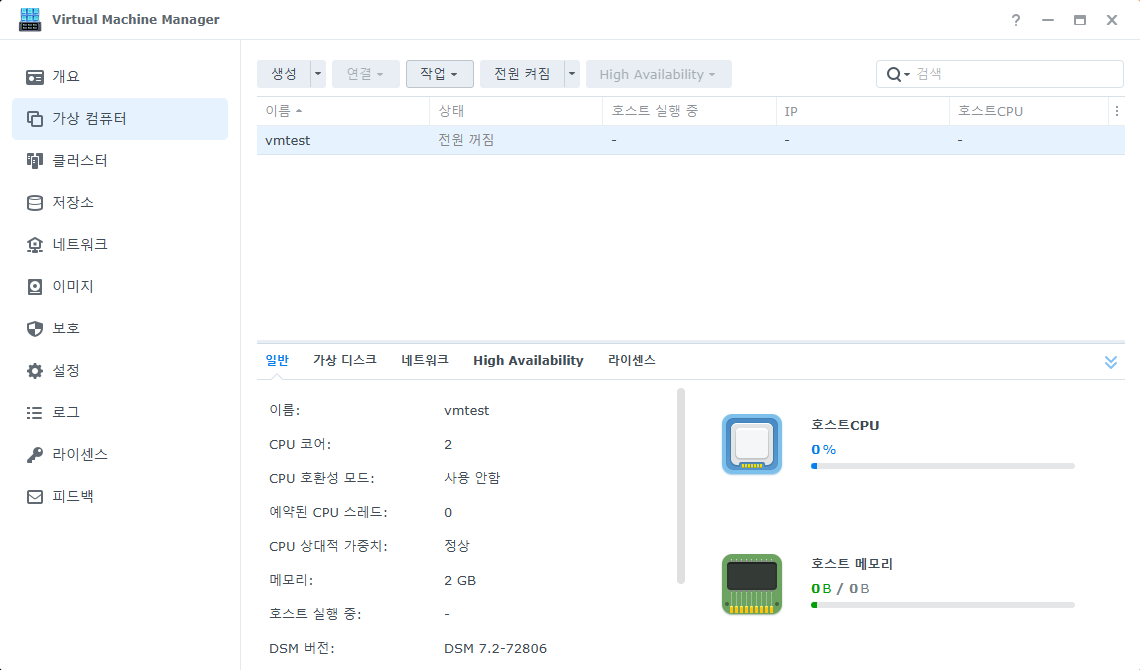
5. 설치한 DSM을 구동하여 정보를 확인합니다.
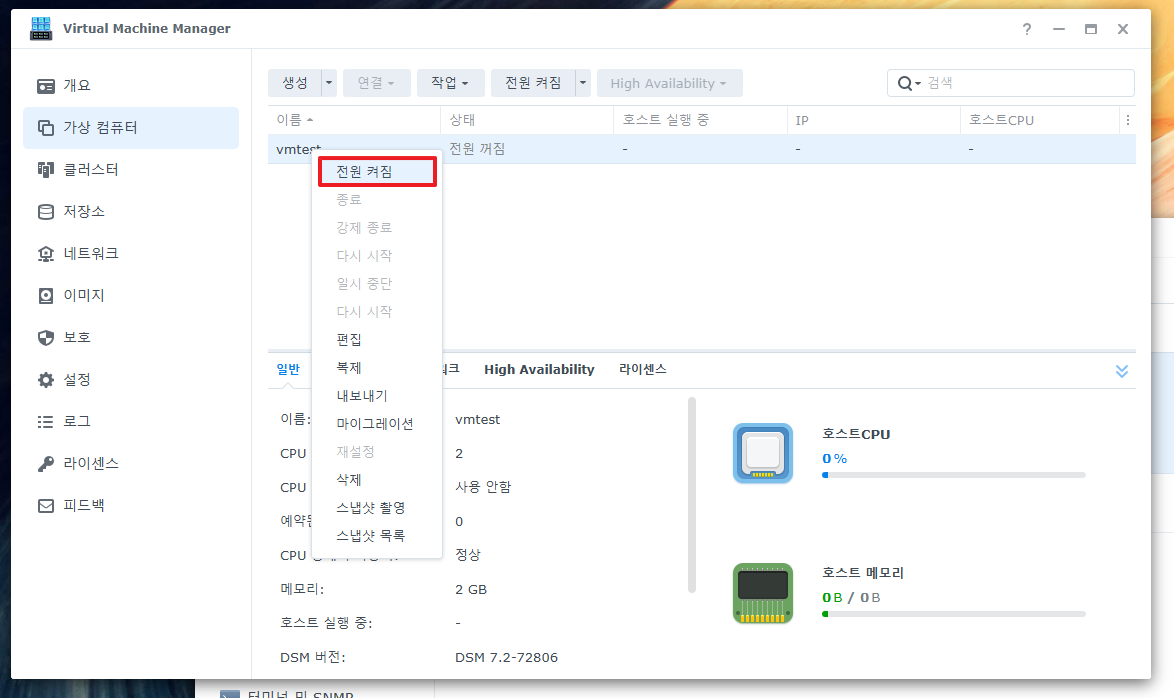
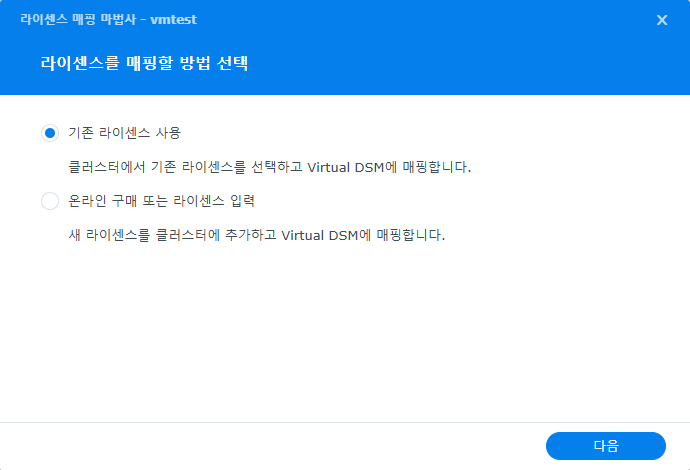
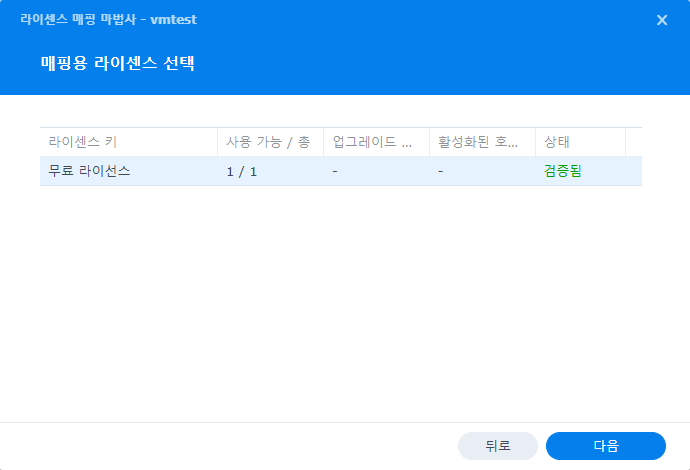
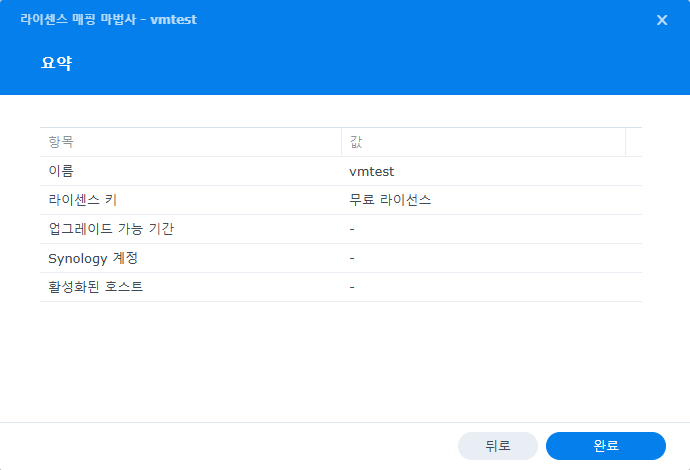
VM IP를 확인하여 VM 시놀로지에 접속을 합니다.
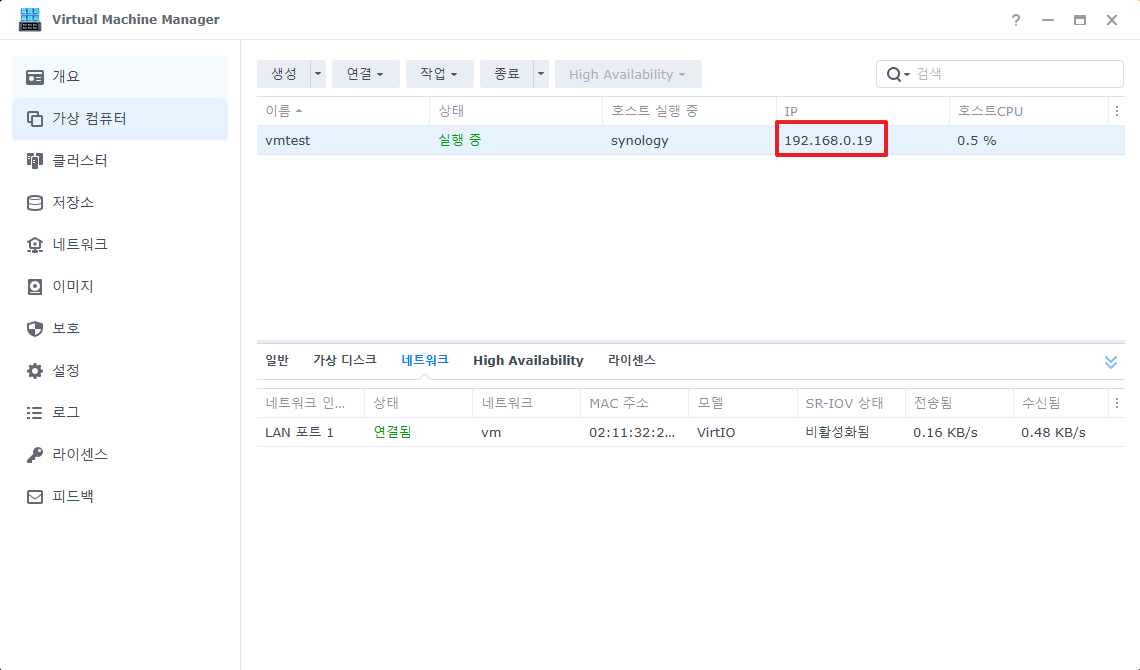
접속 후 시놀로지 처음 설정을 진행합니다. (해당 내용은 생략~)
이후 제어판에서 "정보 센터"를 통해 아래의 정보를 확인합니다.
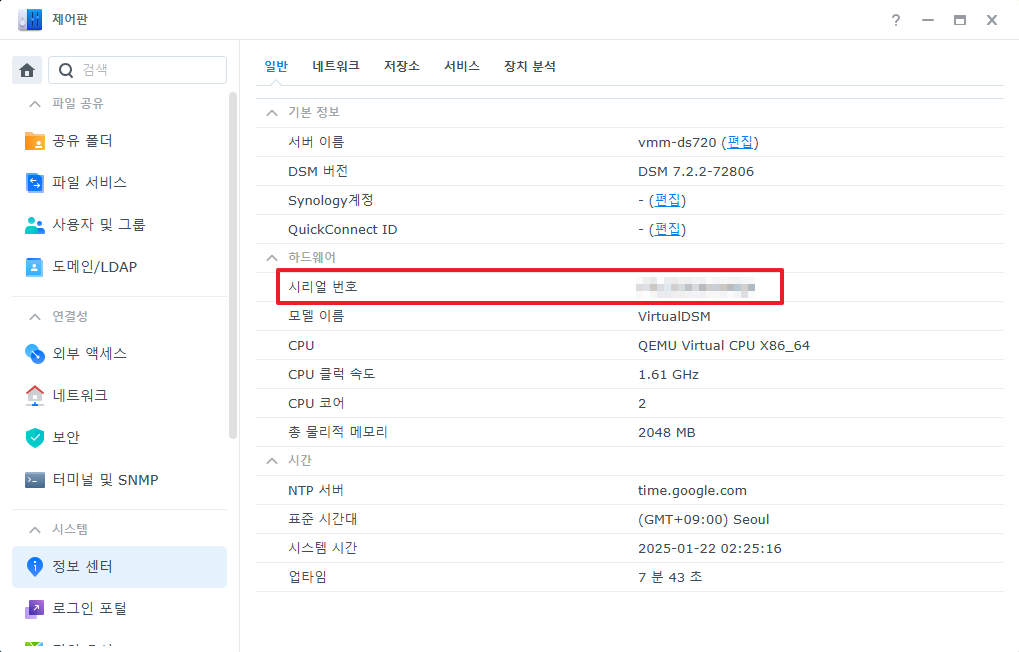
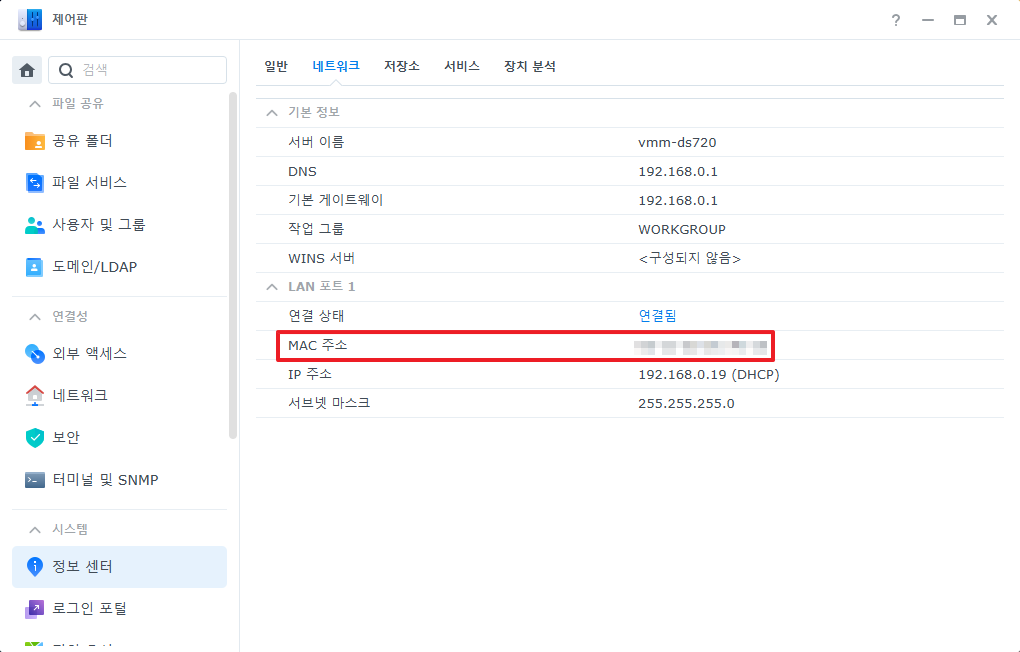
6. xpenology의 시리얼과 MAC Address를 수정합니다.
터미널 서비스를 활성화 시킵니다.
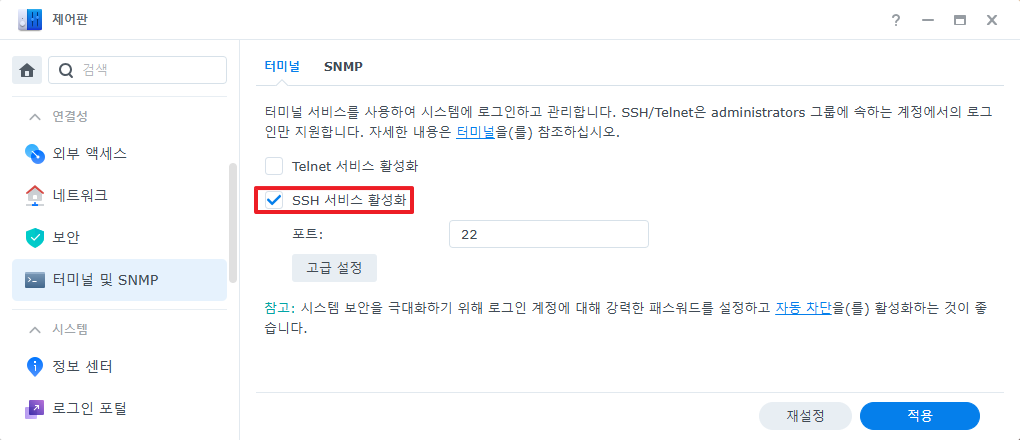
nas의 계정 정보를 이용하여 터미널에 접속합니다.
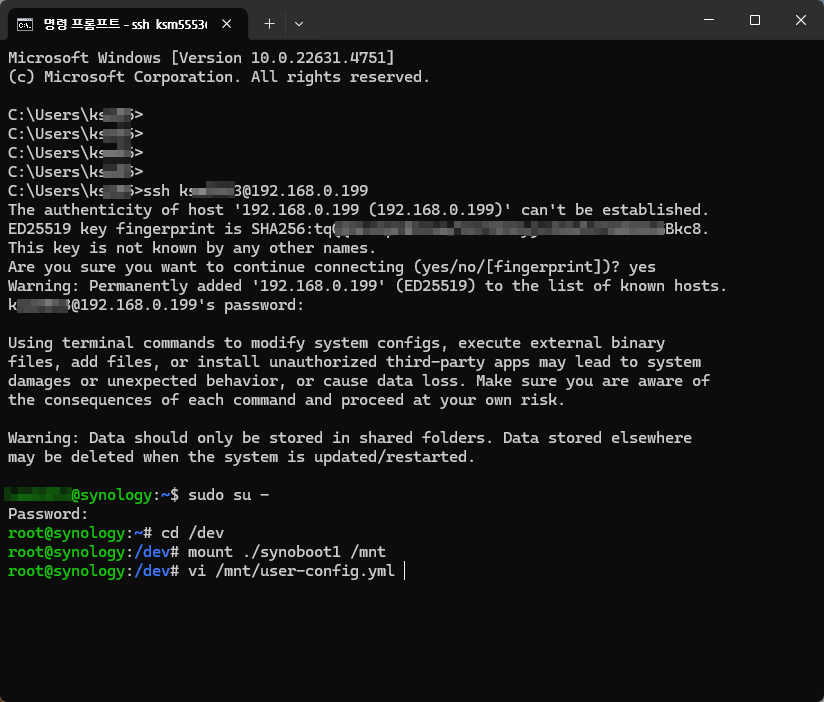
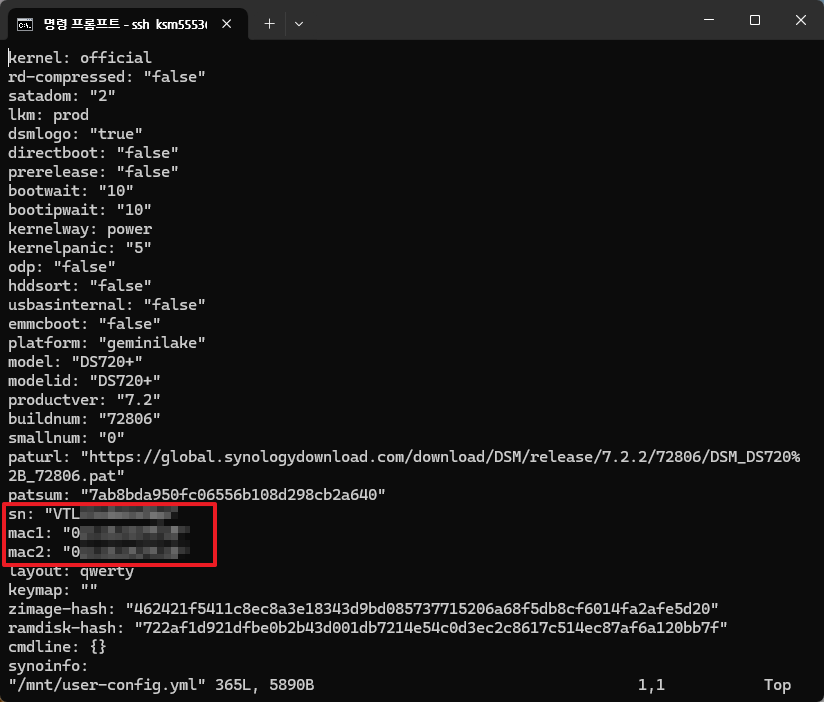
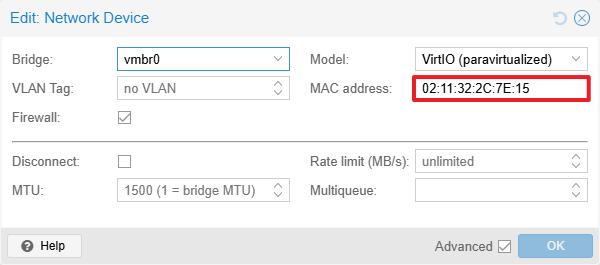
'기술 노트 > ETC' 카테고리의 다른 글
| proxmox vm에 usb 디스크 인식시키기 (0) | 2025.01.26 |
|---|---|
| xpenology에서 트랜스미션 설치하기 (0) | 2025.01.23 |
| 파일 중복 제거 방법 (0) | 2025.01.15 |
| 2024년 CISA CPE 시간 등록 (0) | 2024.12.26 |
| 통신사 인터넷 망 연결 시 (0) | 2024.10.20 |